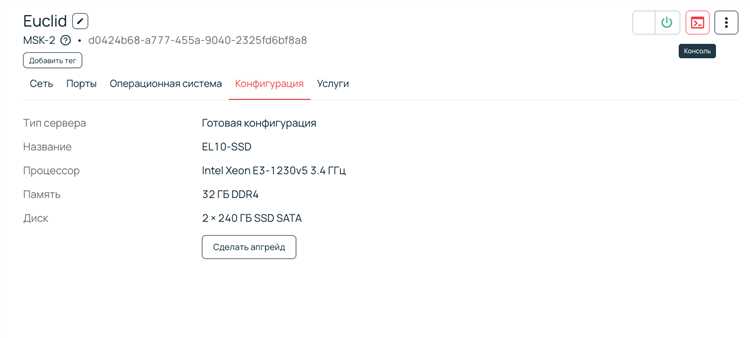
IP-адрес – это уникальный идентификатор, который присваивается каждому устройству, подключенному к сети. В CentOS, популярной операционной системе на базе Linux, изменение IP-адреса может быть необходимо, например, если вы хотите настроить соединение с новой сетью или решить проблему с подключением. В этой статье рассказываем, как изменить IP-адрес в CentOS с помощью терминала.
Шаг 1: Откройте терминал. Для этого нажмите правой кнопкой мыши на рабочем столе и выберите «Открыть терминал».
Шаг 2: Введите команду «ifconfig» для просмотра текущих настроек сетевого подключения. Убедитесь, что вы выбираете интерфейс, который хотите изменить (обычно это «eth0» или «enp0s3»).
Шаг 3: Введите команду «sudo vi /etc/sysconfig/network-scripts/ifcfg-<название_интерфейса>«, чтобы открыть файл конфигурации интерфейса в текстовом редакторе. Название интерфейса может отличаться в зависимости от вашей системы. Например, если вы хотите изменить IP-адрес для интерфейса «eth0», введите «sudo vi /etc/sysconfig/network-scripts/ifcfg-eth0».
Шаг 4: В файле конфигурации найдите строки «BOOTPROTO» и «ONBOOT». Измените значение «BOOTPROTO» на «static», чтобы использовать статический IP-адрес, и значение «ONBOOT» на «yes», чтобы сетевое подключение активировалось при загрузке системы.
Шаг 5: Добавьте следующие строки в файл конфигурации:
IPADDR=<новый_IP_адрес>
NETMASK=<маска_подсети>
GATEWAY=<шлюз>
Замените <новый_IP_адрес> на желаемый новый IP-адрес, <маска_подсети> на маску подсети (обычно 255.255.255.0) и <шлюз> на адрес шлюза по умолчанию. Например, IPADDR=192.168.0.100, NETMASK=255.255.255.0, GATEWAY=192.168.0.1. Сохраните изменения и закройте редактор.
Шаг 6: Введите команду «sudo service network restart», чтобы перезагрузить сетевые настройки. Ваш новый IP-адрес должен быть применен.
Это все! Теперь вы знаете, как изменить IP-адрес в CentOS с помощью терминала. Не забудьте проверить, что ваше новое подключение работает корректно, прежде чем использовать его для подключения к сети.
Подготовка к изменению IP-адреса в CentOS
Перед тем, как приступить к изменению IP-адреса в CentOS, необходимо выполнить несколько подготовительных шагов:
- Убедитесь, что у вас есть административные права в системе.
- Запишите текущий IP-адрес и другую сетевую информацию на всякий случай, чтобы в случае проблем можно было вернуться к предыдущим настройкам.
- Создайте резервную копию конфигурационного файла сети CentOS, чтобы иметь возможность быстро восстановить его в случае необходимости.
- Проверьте наличие информации о сетевых настройках в файле
/etc/sysconfig/network-scripts/ifcfg-eth0. - Удостоверьтесь, что у вас есть правильные настройки сетевого интерфейса, такие как IP-адрес, подсеть, шлюз и DNS-серверы. При необходимости, записать текущие значения.
После выполнения этих шагов вы будете готовы изменить IP-адрес в CentOS с помощью терминала.
Проверка текущих настроек сети
Перед тем, как перейти к изменению IP-адреса в CentOS, важно проверить текущие настройки сети. Для этого можно использовать команду ifconfig. Она позволяет просмотреть информацию о сетевых интерфейсах.
Чтобы узнать текущий IP-адрес, запустите команду ifconfig [имя интерфейса]. Например, если у вас есть интерфейс eth0, то введите ifconfig eth0.
В результате выполнения команды отобразится информация о сетевом интерфейсе, включая текущий IP-адрес. При этом вам также будет доступна информация о маске подсети, шлюзе по умолчанию и других сетевых параметрах.
Ознакомившись с текущими настройками сети, вы сможете продолжить процесс изменения IP-адреса в CentOS.
Открыть терминал
Чтобы изменить IP-адрес в CentOS с помощью терминала, вам сначала нужно открыть терминал. Это можно сделать следующим образом:
- Нажмите на значок «Приложения» в левом верхнем углу экрана.
- Выберите «Системные инструменты».
- В контекстном меню выберите «Терминал».
Вы также можете открыть терминал, нажав сочетание клавиш Ctrl+Alt+T.
Войти в режим суперпользователя
Для начала изменения IP-адреса в CentOS необходимо войти в режим суперпользователя (root), который имеет все необходимые права для внесения изменений в систему.
Для этого выполните следующие шаги:
- Запустите терминал, нажав комбинацию клавиш Ctrl + Alt + T.
- Введите следующую команду:
- Если введённый пароль верен, вы перейдете в режим суперпользователя, и приглашение в терминале будет выглядеть следующим образом:
su
После этого введите пароль суперпользователя и нажмите клавишу Enter.
root@your_hostname:~#
Теперь вы можете продолжить настройку IP-адреса в CentOS с помощью команд терминала.
Проверить текущие настройки
Прежде чем приступить к изменению IP-адреса в CentOS, важно убедиться в текущих настройках. Для этого можно выполнить следующие шаги:
- Откройте терминал.
- Введите команду
ifconfigи нажмите Enter. - В результате на экране отобразится информация о сетевых интерфейсах и их текущих IP-адресах.
- Обратите внимание на строку
inet addr:, где указан текущий IP-адрес интересующего вас интерфейса. - Если несколько интерфейсов, повторите шаги 3 и 4 для каждого из них.
Теперь вы знаете текущие настройки IP-адреса в CentOS и готовы приступить к изменению.
Резервирование текущих настроек сети
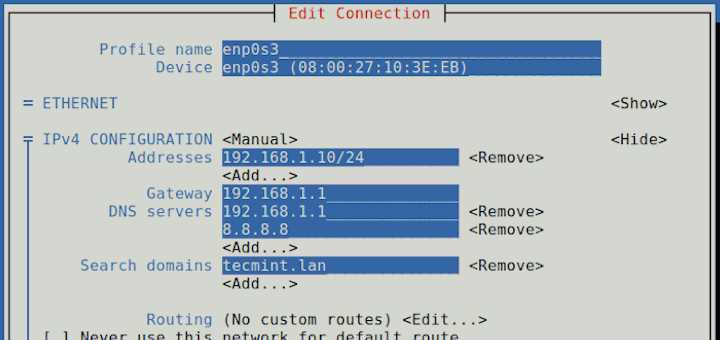
Шаг 1:
Перед тем, как изменить IP-адрес в CentOS, рекомендуется сделать резервную копию текущих настроек сети.
Шаг 2:
Для резервирования текущих настроек сети выполните следующую команду:
cp /etc/sysconfig/network-scripts/ifcfg-eth0 /etc/sysconfig/network-scripts/ifcfg-eth0.bak
Эта команда создаст резервную копию файла конфигурации сетевого интерфейса «eth0» в директории «/etc/sysconfig/network-scripts/».
Шаг 3:
Чтобы убедиться, что резервная копия успешно создана, выполните команду:
ls /etc/sysconfig/network-scripts/
В результате вы увидите список файлов, включая «ifcfg-eth0.bak», что означает успешное резервирование настроек.
Теперь вы можете приступать к изменению IP-адреса в CentOS, зная, что у вас есть резервная копия настроек сети, которую можно восстановить в случае необходимости.
Создать резервную копию текущих настроек
Перед тем, как изменить IP-адрес в CentOS, рекомендуется создать резервную копию текущих настроек. Это позволит вам восстановить предыдущую конфигурацию в случае возникновения проблем или нежелательных результатов.
Выполните следующие шаги для создания резервной копии настроек:
Шаг 1: Откройте терминал на вашем сервере CentOS.
Шаг 2: Введите следующую команду для создания резервной копии текущей конфигурации сетевого интерфейса:
sudo cp /etc/sysconfig/network-scripts/ifcfg-имя_интерфейса /etc/sysconfig/network-scripts/ifcfg-имя_интерфейса.bak
Замените имя_интерфейса на имя вашего сетевого интерфейса.
Шаг 3: Проверьте, что резервная копия была успешно создана, введя следующую команду:
ls /etc/sysconfig/network-scripts/
Вы должны увидеть резервную копию с именем «ifcfg-имя_интерфейса.bak».
Теперь у вас есть резервная копия текущих настроек сетевого интерфейса. Можете быть уверены, что в случае необходимости вы сможете вернуться к предыдущим конфигурационным файлам и восстановить прежние настройки.
Проверить наличие резервной копии
При изменении IP-адреса в CentOS важно иметь резервную копию на случай каких-либо непредвиденных событий. Проверить наличие резервной копии можно следующим образом:
1. Перейдите в каталог, в котором обычно хранятся резервные копии:
cd /path/to/backup/folder
2. Выведите список файлов и папок в данном каталоге:
ls -l
В результате выполнения команды вы увидите список файлов и папок в каталоге с резервными копиями. Если резервная копия присутствует, ее имя будет отображено в списке.
3. Дополнительно, вы можете проверить размер резервной копии:
du -sh backup_file.tar.gz
Вместо «backup_file.tar.gz» укажите имя вашей резервной копии. Размер резервной копии будет отображен после выполнения команды.
Если резервная копия отсутствует, рекомендуется создать новую резервную копию перед изменением IP-адреса. Это поможет восстановить систему в случае возникновения проблем.
Изменение IP-адреса
Изменение IP-адреса в CentOS можно легко выполнить с помощью терминала. В этой пошаговой инструкции мы рассмотрим процесс изменения IP-адреса.
Шаг 1: Откройте терминал
Первым шагом в изменении IP-адреса является открытие терминала. Для этого нажмите клавишу «Ctrl+Alt+T» или найдите терминал в меню приложений.
Шаг 2: Введите команду ifconfig
После открытия терминала введите команду ifconfig. Эта команда позволяет просмотреть текущие сетевые настройки вашей системы.
Шаг 3: Найдите сетевой интерфейс
Шаг 4: Измените IP-адрес
Для изменения IP-адреса используйте команду sudo ifconfig <имя_интерфейса> <новый_IP_адрес>. Замените <имя_интерфейса> на имя вашего сетевого интерфейса, а <новый_IP_адрес> — на новый IP-адрес, который вы хотите установить.
Шаг 5: Проверьте изменения
Теперь вы знаете, как легко изменить IP-адрес в CentOS с помощью терминала. Следуйте этой инструкции и настройте свою сеть по своему усмотрению.
